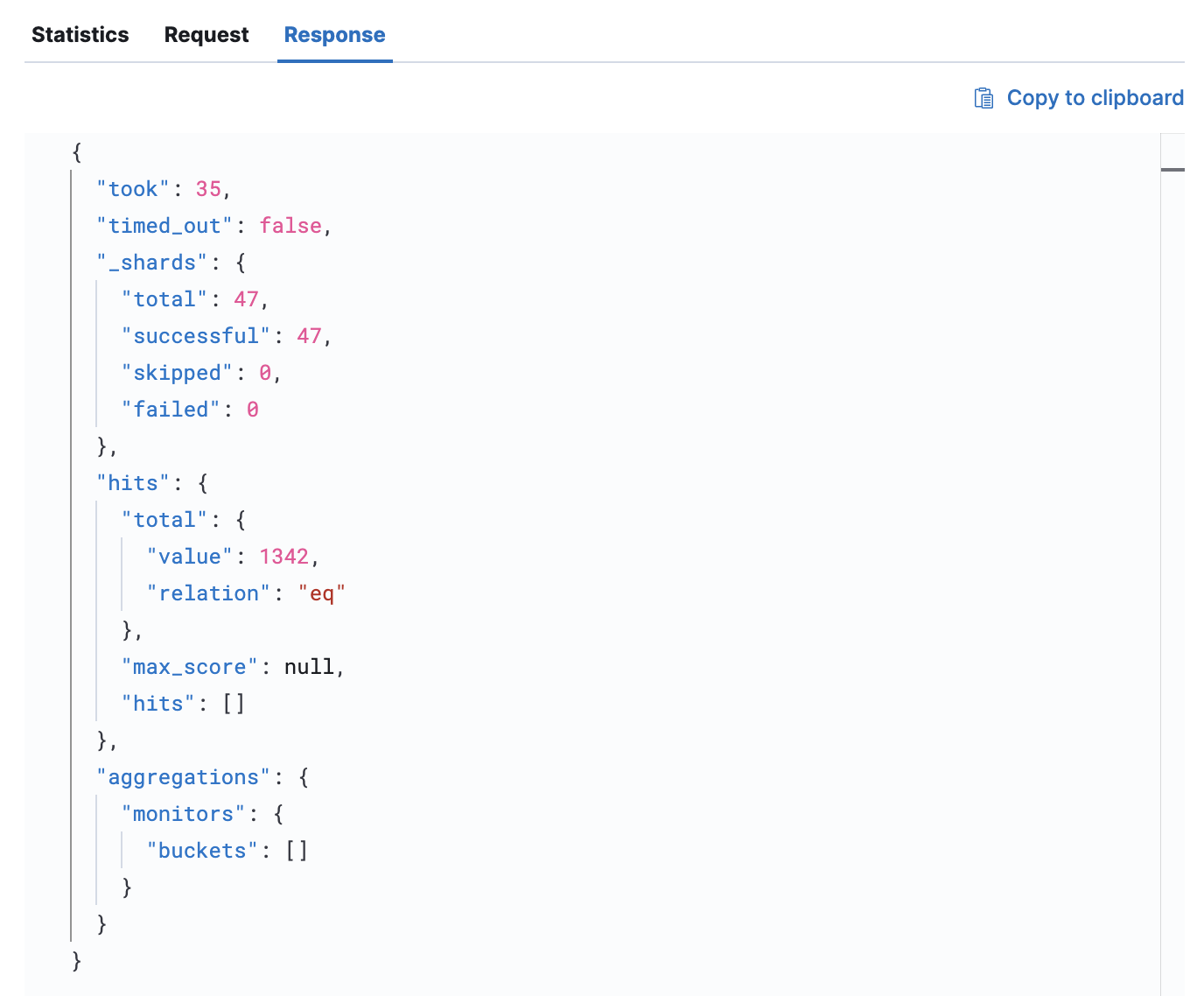检查
编辑检查
编辑Kibana 中的 检查 视图允许您查看为收集当前页面上显示的数据而发出的所有请求的信息。

许多请求会用于在 Kibana 中构建可视化。例如,要在 Uptime 应用中呈现可视化效果,Kibana 需要请求所有监视器的列表、每个监视器随时间推移的可用性数据等等。如果出现问题,“检查”视图可以帮助您报告问题并与 Elastic 支持人员进行故障排除。
以下 UI 可以检查请求
- 应用程序
- 正常运行时间
- 用户体验
启用检查
编辑要跨应用启用检查
- 转到 Kibana 的高级设置。
- 找到 可观测性 部分。
- 打开 检查 ES 查询 选项。
- 单击 保存更改。
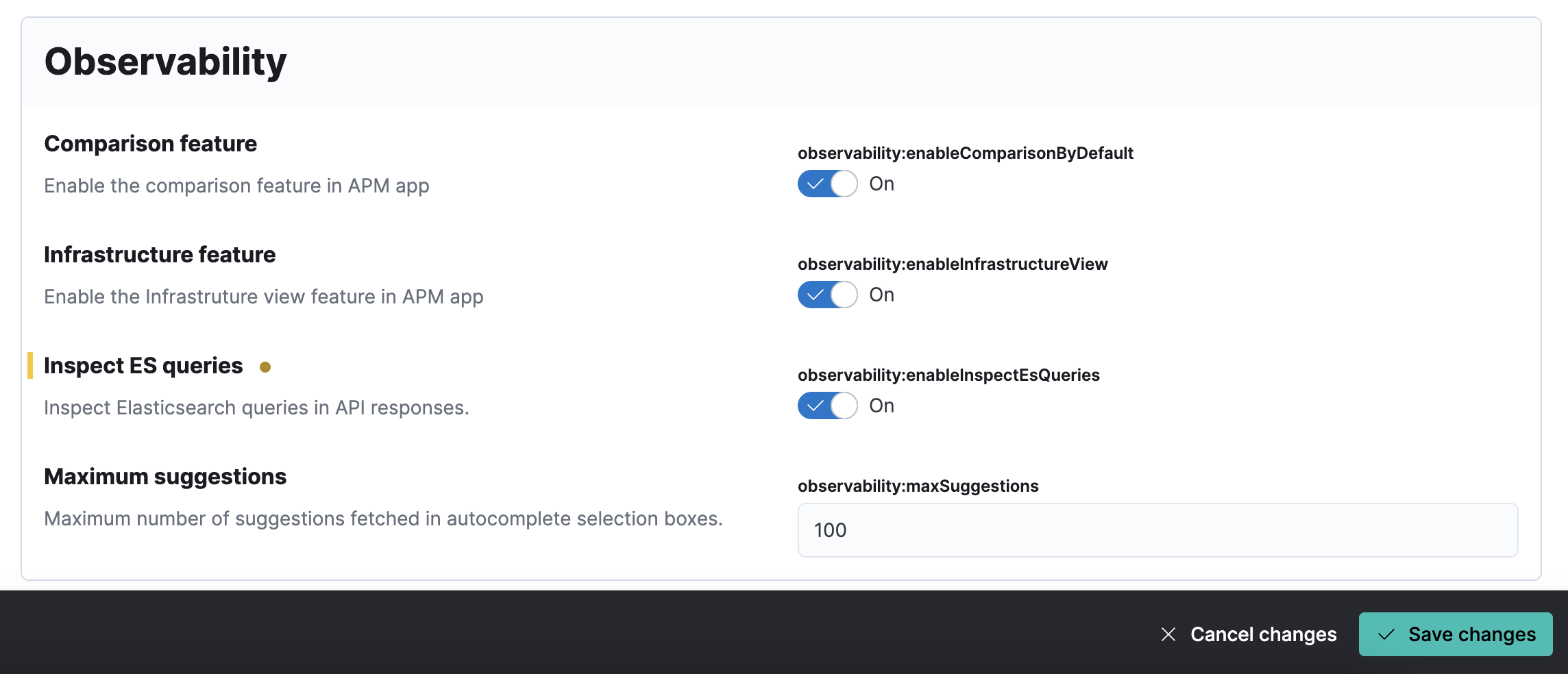
检查
编辑通过单击顶部栏中的 检查 来打开检查弹出窗口。
单击 请求 下拉列表以查看用于使当前页面工作的所有请求。选择一个以查看以下有关请求的信息。
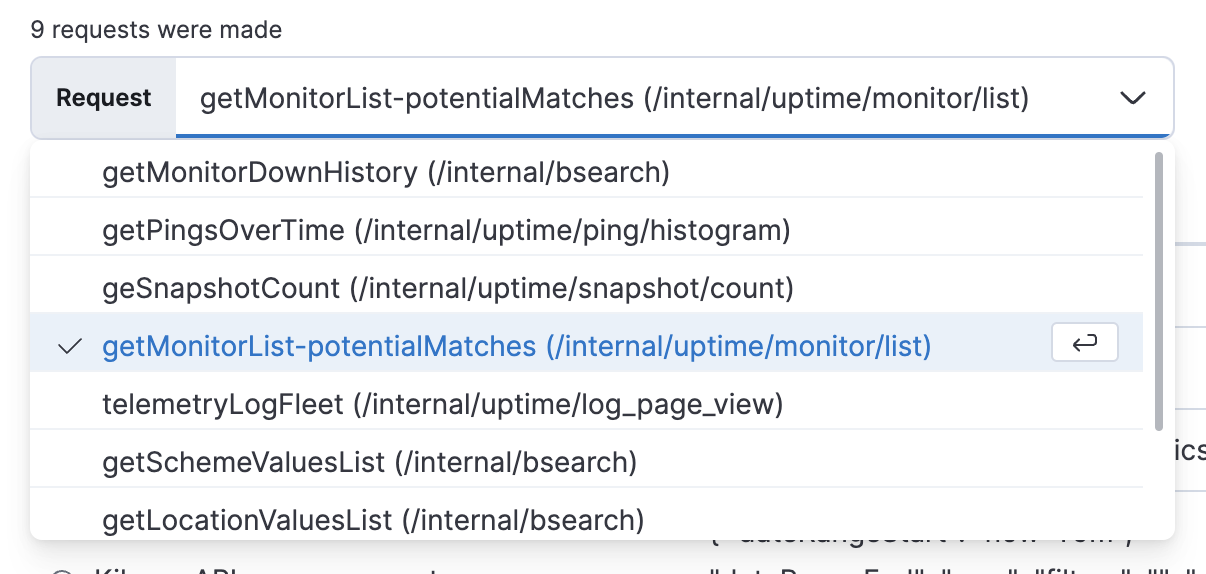
在 统计信息、请求 和 响应 选项卡之间切换以查看单个请求的详细信息。
统计信息 选项卡提供有关请求的信息,包括
|
命中 |
查询返回的文档数。 |
|
命中(总计) |
与查询匹配的文档数。 |
|
数据视图 |
连接到 Elasticsearch 索引的数据视图。 |
|
Kibana API 查询参数 |
在启动 Elasticsearch 请求的 Kibana API 请求中使用的查询参数。 |
|
Kibana API 路由 |
启动 Elasticsearch 请求的 Kibana API 请求的路由。 |
|
查询时间 |
处理查询所花费的时间。不包括发送请求或在浏览器中解析请求所花费的时间。 |
|
请求时间戳 |
记录请求开始的时间。 |
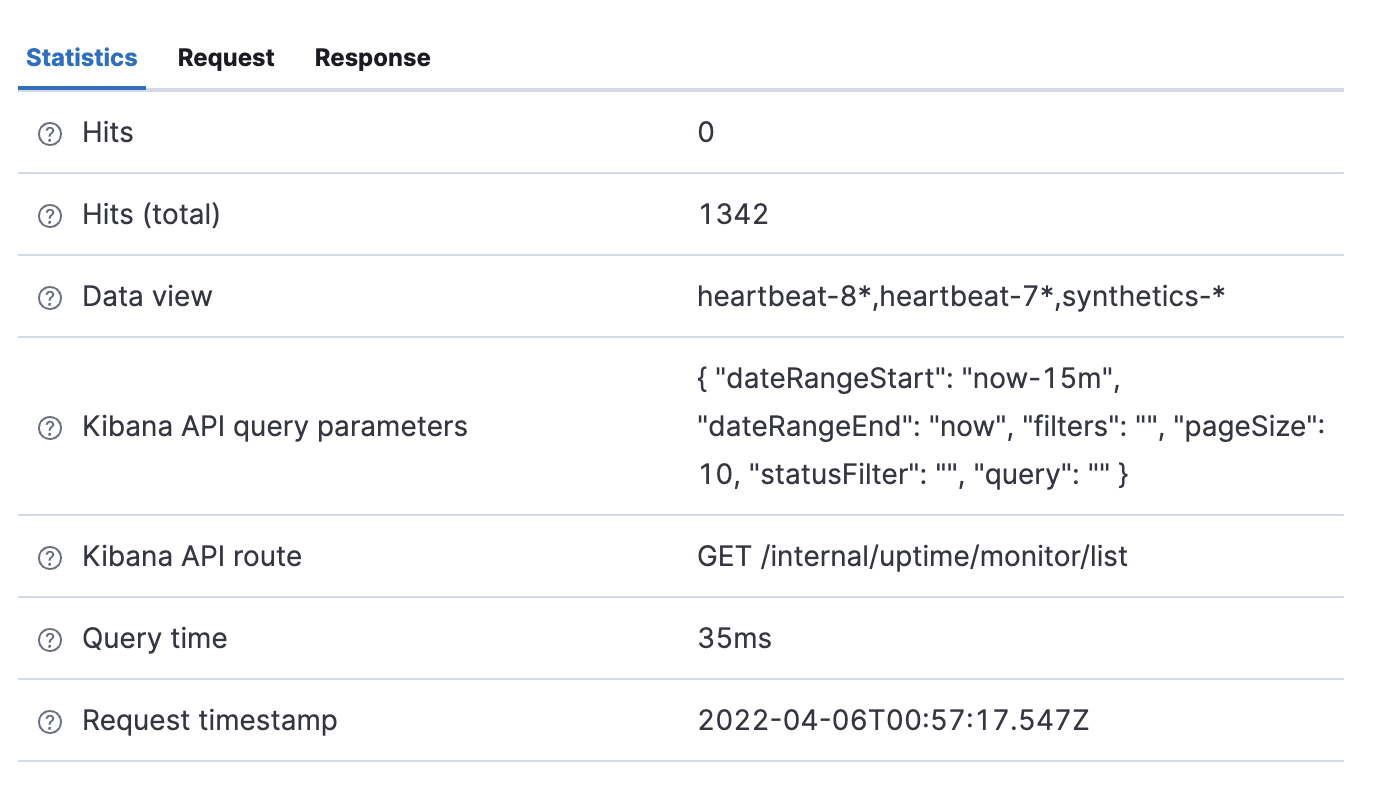
请求 选项卡显示请求中使用的确切语法。您可以单击 复制到剪贴板 以复制请求,或单击 在控制台中打开 以在 Kibana 控制台中打开它。
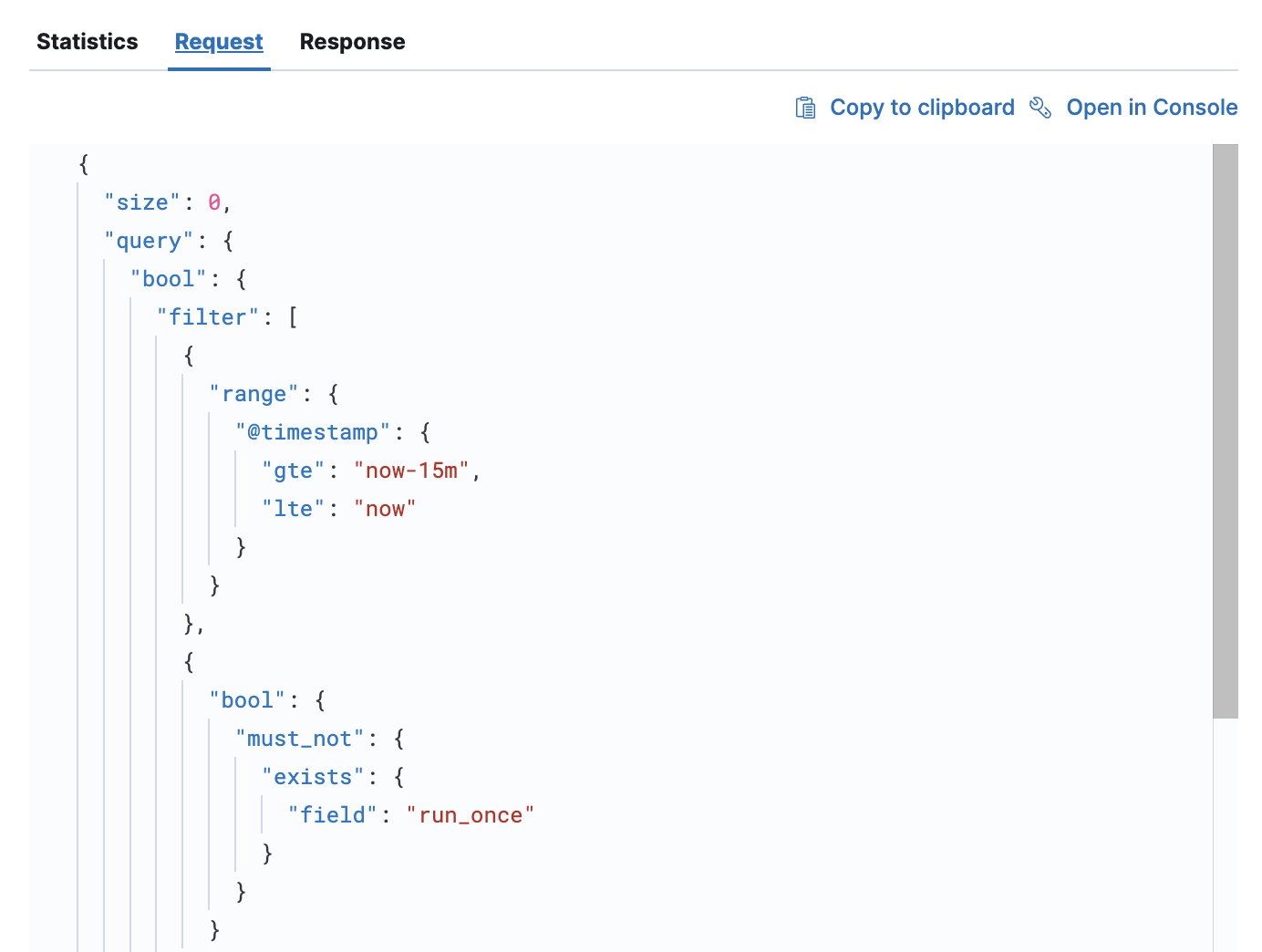
响应 选项卡显示页面上的可视化效果中使用的确切响应。您可以单击 复制到剪贴板 以复制响应。